목차
금융 빅데이터 분석에서 분석에 필터를 적용하면 데이터를 보다 효과적으로 검토할 수 있다는 것을 알 수 있습니다. 데이터가 필터링되면 필터 기준과 일치하는 행만 표시됩니다. 나머지는 숨겨져 있습니다. 필터링된 데이터는 미리 정렬하거나 이동하지 않고도 복사, 서식 지정, 인쇄 등을 할 수 있습니다. 이 자습서에서는 기존 방법과 VBA 코드를 모두 사용하여 Excel에서 색상으로 필터링하는 방법 에 대해 설명합니다.
실습 워크북 다운로드
이 기사를 읽는 동안 연습하려면 이 실습 통합 문서를 다운로드하십시오.
Color.xlsm으로 필터링
Excel <5에서 색상으로 필터링하는 두 가지 방법>
다음 두 부분에서는 컬러 필터를 적용하는 방법에 대해 설명합니다. 첫 번째는 잘 알려진 일반적인 접근 방식이고 두 번째는 VBA 코드를 사용하는 것입니다. VBA를 사용하여 기술을 확장하는 방법을 배우는 것이 좋습니다.
예를 들어 두 가지 기준을 구별하기 위해 두 가지 색상을 사용하는 샘플 데이터 세트가 있습니다. 우리가 정한 첫 번째 기준은 1월 구매 금액이 20 보다 크고 나머지 요건은 20 미만이어야 한다는 것입니다. 또한 특정 기준으로 색상을 필터링하여 값을 한 번에 확인할 수 있습니다.

1. Excel에서 기본 방법을 색상별 필터링에 적용
간 비교를 설정하려면특정 기준에 따라 데이터를 구분해야 할 수도 있습니다. 작업하는 동안 동일한 기준에서 값을 조회할 수 있습니다. 아래 지침에 따라 데이터 세트를 필터링하여 색상으로 구분하기만 하면 됩니다.
1단계:
- 먼저 범위에서 데이터 테이블을 선택합니다.

2단계:
- 홈

3단계:
- 홈 탭을 선택한 후 정렬 및 ; 필터
- 메뉴에서 필터 옵션을 선택합니다.

결과적으로 드롭다운 버튼 이 아래 스크린샷과 같이 테이블 헤더에 나타납니다.
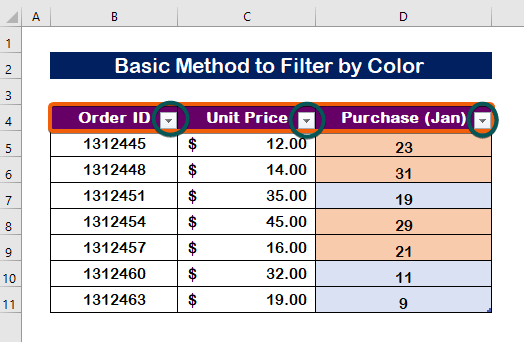
4단계:
- 드롭다운 버튼 을 클릭하여 필터링 옵션을 엽니다.
- 색상별 필터
- 를 선택한 다음 필터링하려는 색상. 여기에서 첫 번째 색상 RGB( 248 , 203 , 173 )를 선택했습니다.
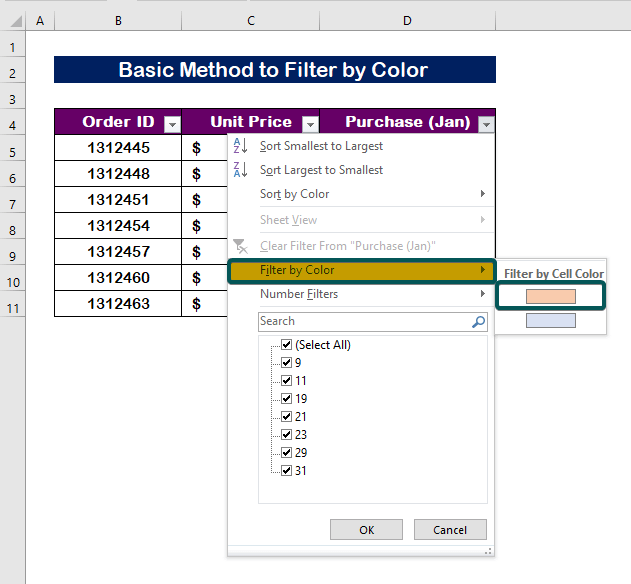
따라서 아래 이미지와 같이 특정 색상으로 필터링된 데이터를 얻을 수 있습니다.

5단계:
- 다른 색상으로 필터링하려면 드롭다운 버튼 을 다시 클릭합니다.
- 새 색상을 선택합니다(RGB = 217 , 225 , 242 )로 필터링합니다.

따라서 특정 색상으로 필터링된 값은 다음과 같이 표시됩니다. 아래 이미지.


따라서 , 이전 데이터 세트를 복원할 수 있습니다.

자세히 보기: Excel에서 색상별로 여러 열을 필터링하는 방법(2가지 방법)
2. VBA 코드를 실행하여 Excel에서 색상별로 필터링
표준 기술 외에도 VBA 코드를 사용하여 필터링할 수도 있습니다. 널리 사용되지는 않지만 기술 범위를 넓히기 위해서는 학습이 필요합니다. 완료하려면 설명된 단계를 따르십시오.
1단계:
- Alt + F11 누르기 VBA 매크로 사용 워크시트 를 활성화합니다.
- 삽입 탭
- 메뉴에서 모듈 을 선택합니다.

2단계:
- 다음 VBA 코드 를 붙여넣습니다.
8860
여기에서
Dim ws As Worksheet 는 ws를 워크시트로 선언합니다.
Worksheets(“Sheet2”) 는 현재 워크시트 이름입니다.
ws.Range(“B4:D11”) 는 테이블의 범위입니다.
AutoFilter field:=3 는 필터를 할당하는 열 번호( 3 )입니다.
Criteria1:=RGB(248, 203, 173) 는 필터링의 색상 코드입니다. color.

3단계:
- 마지막으로 프로그램을 저장 하고 <1을 누릅니다> F5 를 눌러 실행합니다.
결과적으로 필터링된 결과를현재 워크시트.
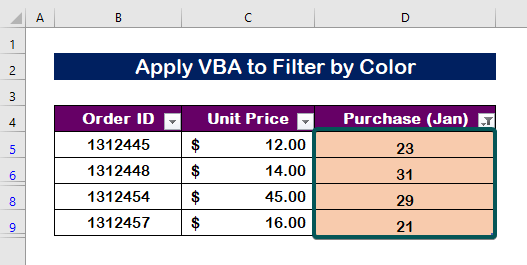
- 모든 데이터를 선택했는지 확인하세요.
- 병합된 셀에서는 작동하지 않습니다. 셀 병합을 취소하고 다시 시도하세요.
- 데이터 테이블에 열 머리글이 하나만 있는지 확인하세요. 데이터 표에서 숨겨진 행이나 오류를 찾으세요.
- 필터 버튼이 회색으로 비활성화된 경우 데이터 그룹을 해제하면 이제 필터 옵션을 사용할 수 있습니다.
자세히 보기: Excel에서 여러 색상으로 필터링하는 방법(2가지 쉬운 방법)
결론
요약하자면 이 게시물이 Excel의 여러 기준에 따라 값을 구별하는 색상 필터링 기능. 이러한 방법은 모두 학습되고 데이터에 사용되어야 합니다. 연습장을 검토하고 새로 찾은 지식을 활용하십시오. 귀하의 관대함 덕분에 이와 같은 프로그램을 후원할 수 있습니다.
궁금한 점이 있으시면 언제든지 문의해 주시기 바랍니다. 아래 의견란에 귀하의 생각을 알려주십시오.
Exceldemy 전문가
가 귀하의 질문에 최대한 빨리 답변해 드리겠습니다.
